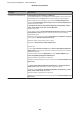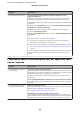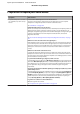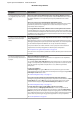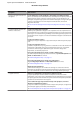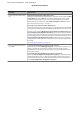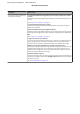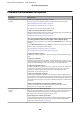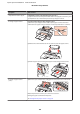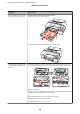All in One Printer User Manual
Table Of Contents
- Copyrights et marques
- Table des matières
- Introduction
- Opérations de base
- Utilisation du pilote d’impression(Windows)
- Utilisation du pilote d’impression(Mac OS X)
- Variétés d'impression
- Correction automatique des couleurs et impression de photos (PhotoEnhance)
- Correction des couleurs et impression
- Impression de photos en noir et blanc
- Impression sans marges
- Agrandissement/réduction de l'impression
- Impression multi-pages
- Impression recto-verso manuelle(Windows uniquement)
- Impression de poster (agrandir pour couvrir plusieurs feuilles et imprimer - Windows uniquement)
- Impression sur papier personnalisé
- Impression de bannières (sur papier rouleau)
- Layout Manager (Gestionnaire de disposition)(Windows uniquement)
- Impression avec gestion des couleurs
- Utilisation du menu du panneau de contrôle
- Maintenance
- Résolution des problèmes
- Annexe
- Assistance
- Site Internet de l’assistance technique
- Contacter l'assistance Epson
- Avant de contacter Epson
- Assistance aux utilisateurs en Amérique du nord
- Assistance aux utilisateurs en Europe
- Assistance aux utilisateurs en Australie
- Assistance aux utilisateurs à Singapour
- Assistance aux utilisateurs en Thaïlande
- Assistance aux utilisateurs au Vietnam
- Assistance aux utilisateurs en Indonésie
- Assistance aux utilisateurs à Hong-Kong
- Assistance aux utilisateurs en Malaisie
- Assistance aux utilisateurs en Inde
- Assistance aux utilisateurs aux Philippines
- Termes des licences logicielles
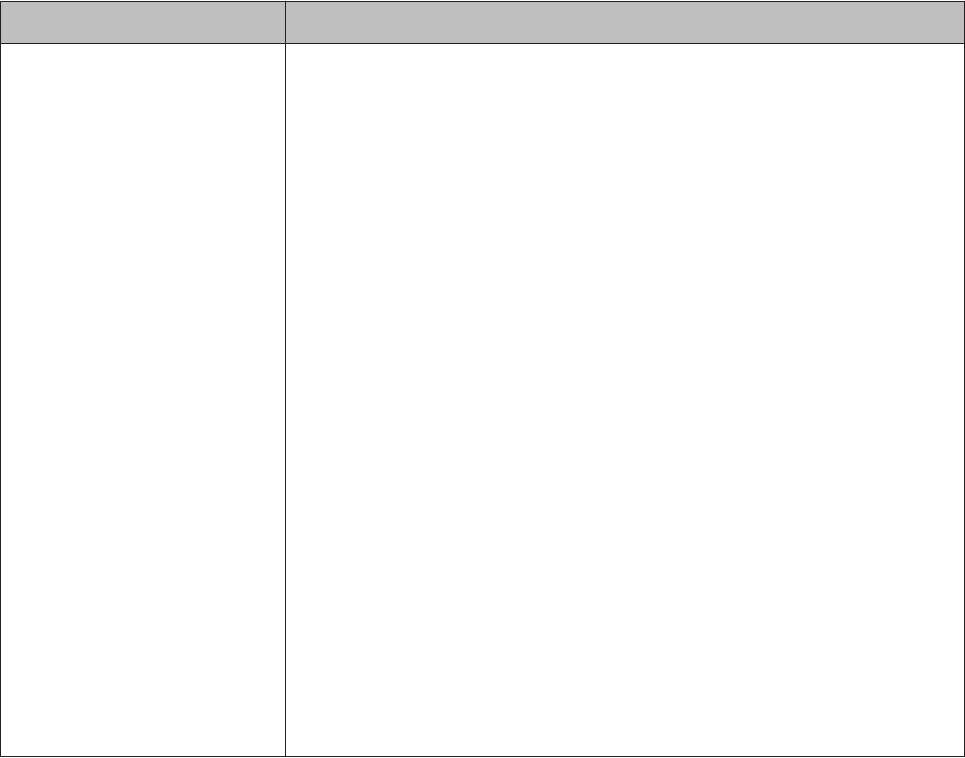
Symptôme Suite à donner
Des marges apparaissent dans une
impression sans marges.
Les paramètres définis dans l’application pour les données d’impression sont-ils
corrects ?
Vérifiez que les paramètres du papier dans l’application et dans le pilote d’impression sont
corrects.
U « Impression sans marges » à la page 74
Les paramètres du papier sont-ils corrects ?
Assurez-vous que les paramètres papier de l’imprimante correspondent au support
papier que vous utilisez.
Avez-vous modifié la proportion d’agrandissement ?
Réglez la proportion d’agrandissement de l’image en vue d'une impression sans marges.
Des marges peuvent apparaître lorsque la proportion d’agrandissement est définie sur
Min.
U « Impression sans marges » à la page 74
Le papier est-il stocké correctement ?
S’il n’est pas stocké correctement, le papier peut se contracter ou se détendre, de sorte
que des marges apparaissent même en cas d'impression sans marges. Consultez le
manuel fourni avec le papier pour plus d'informations sur la méthode de stockage.
Utilisez-vous un papier compatible avec une impression sans marges ?
Un papier qui n’est pas prévu pour une impression sans marges peut se contracter ou se
détendre pendant l'impression, de sorte que des marges apparaissent même en cas
d'impression sans marges. Nous vous recommandons d'utiliser un papier conçu pour
prendre en charge l'impression sans marges.
Essayez de régler la coupeuse.
En présence de marges en haut et en bas du papier rouleau lorsque vous effectuez une
impression sans marges, essayez l'option Réglage Coupeuse. Cela peut vous permettre
de réduire les marges.
U « Menu Maintenance » à la page 116
Epson Stylus Pro 4900/4910 Guide d'utilisation
Résolution des problèmes
157